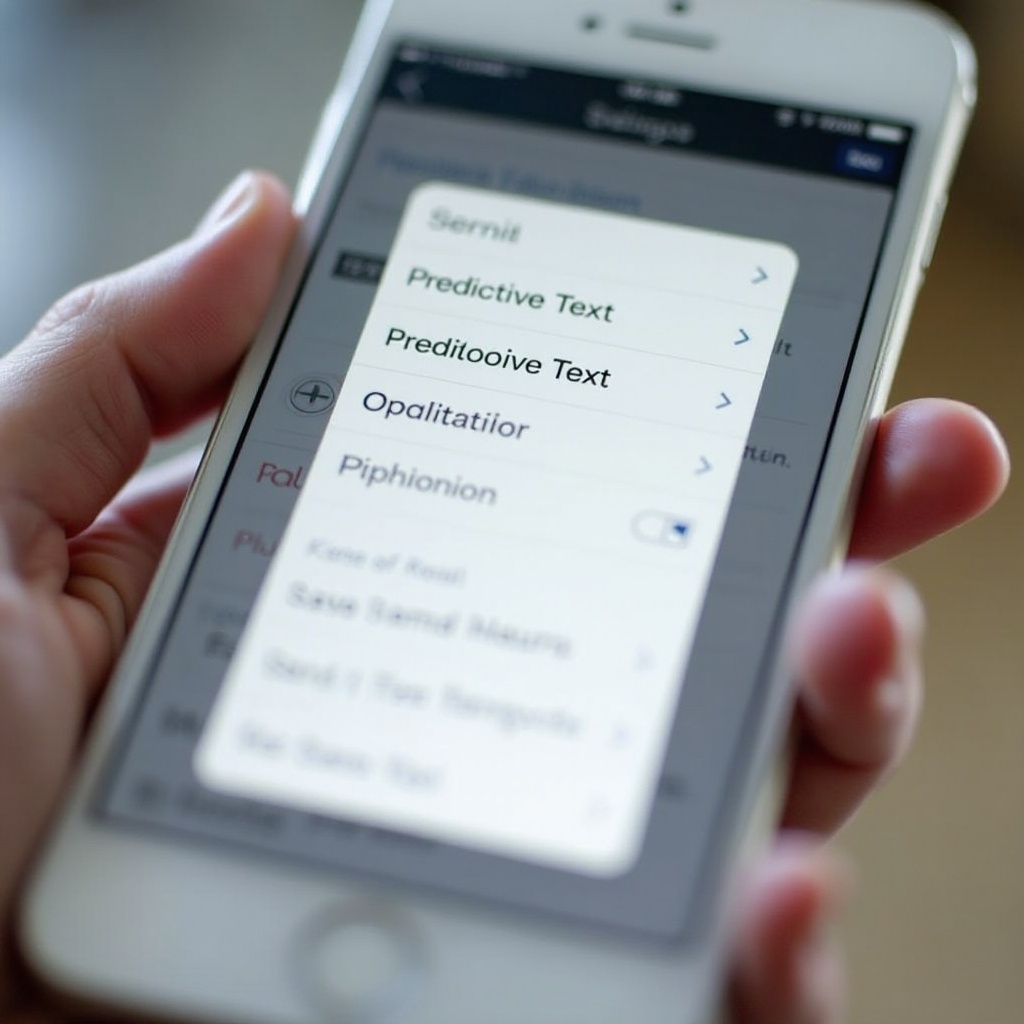
Introdução
O texto preditivo pode ser uma função útil em um iPhone, mas às vezes não funciona como esperado. Se você está lidando com sugestões imprecisas, erros irritantes de correção automática ou preocupações com privacidade, redefinir o texto preditivo pode resolver esses problemas. Este guia fornece uma abordagem simples, passo a passo, para redefinir o texto preditivo no seu iPhone e melhorar sua experiência com o teclado.
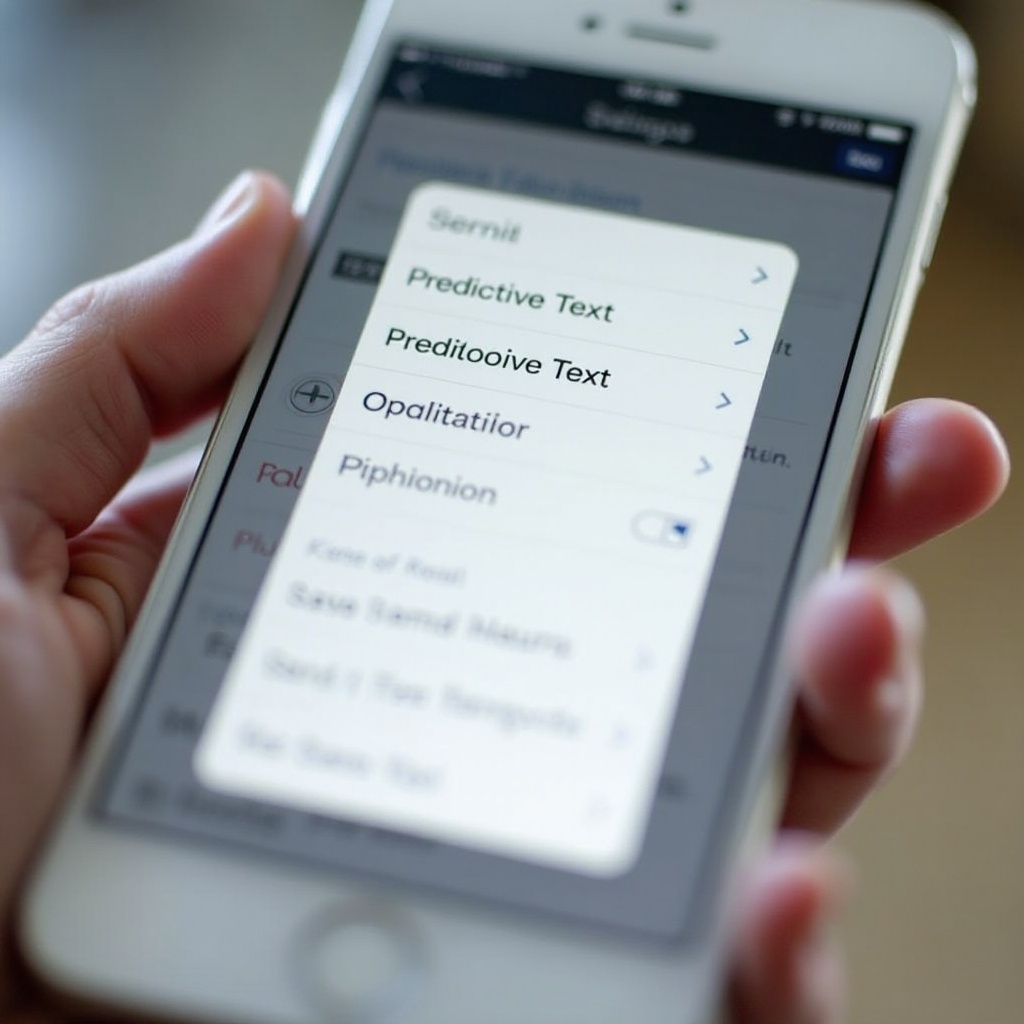
Entendendo o Texto Preditivo no iPhone
O que é Texto Preditivo?
Texto preditivo é uma função do teclado que sugere palavras à medida que você digita. Ele usa tecnologia preditiva para adivinhar a palavra que você pretende escrever, com base nas letras inseridas e no contexto da sua mensagem. Esse recurso visa acelerar a digitação e melhorar a precisão.
Como Funciona o Texto Preditivo?
Texto preditivo aprende com seus hábitos de digitação. Ele observa padrões e palavras frequentemente usadas, personalizando suas sugestões ao seu estilo de escrita pessoal. Utilizando algoritmos de aprendizado de máquina, o texto preditivo evolui constantemente para fornecer previsões de palavras mais precisas e relevantes ao longo do tempo.
Benefícios do Texto Preditivo
O texto preditivo oferece inúmeras vantagens:
1. Velocidade: Permite uma digitação mais rápida, reduzindo o número de toques necessários.
2. Precisão: Ajuda a minimizar erros de digitação e ortografia.
3. Conveniência: Lembra frases frequentemente usadas e jargões técnicos, tornando mensagens e digitação mais fáceis.
Por Que Você Pode Precisar Redefinir o Texto Preditivo
Embora o texto preditivo seja útil, existem várias razões pelas quais você pode querer redefini-lo:
Problemas Comuns e Frustrações
O texto preditivo não é perfeito. Às vezes, pode ser mais um incômodo do que uma ajuda. Sugestões incorretas, erros persistentes de correção automática e previsões de palavras irrelevantes podem prejudicar sua eficiência de digitação.
Sugestões Imprecisas
Com o tempo, o texto preditivo pode ficar sobrecarregado com palavras incorretas ou frases indesejadas, especialmente se você aceitou sugestões incorretas frequentemente por engano. Isso pode levar a uma experiência de digitação frustrante.
Preocupações com Privacidade
O texto preditivo aprende com sua digitação, o que significa que ele lembra de tudo que você digita. Isso pode incluir informações sensíveis ou privadas. Redefinir o texto preditivo pode ajudar a limpar essa memória e proteger sua privacidade.
Guia Passo a Passo para Redefinir o Texto Preditivo
Redefinir o texto preditivo no seu iPhone é um processo simples. Siga estes passos:
Faça Backup dos Dados Importantes
Antes de fazer qualquer alteração, é prudente fazer backup dos dados importantes. Isso garante que nenhuma informação crucial seja perdida no processo. Você pode fazer backup do seu iPhone no iCloud ou usando o iTunes.
Acesse as Configurações do Teclado
- Abra o aplicativo Ajustes no seu iPhone.
- Role para baixo e toque em Geral.
- Selecione Teclado na lista.
Redefinir o Dicionário do Teclado
- Nas configurações de Teclado, você encontrará uma opção chamada Redefinir Dicionário do Teclado.
- Toque nela e confirme sua decisão. Isso redefinirá suas sugestões de texto preditivo para as configurações padrão, apagando todas as palavras e frases aprendidas.
Resolução de Problemas Comuns
Redefinir o texto preditivo nem sempre é simples. Se você encontrar problemas, aqui estão alguns problemas comuns e como resolvê-los:
Texto Preditivo Não Redefinindo
Se você redefiniu o dicionário do teclado, mas ainda vê sugestões antigas, tente reiniciar seu iPhone. Um simples reinício pode resolver muitos erros de software.
Problemas Persistentes de Correção Automática
Se os problemas de correção automática persistirem, considere desativar e ativar novamente o recurso Auto-Correção. Volte às configurações de Teclado e desative a Auto-Correção. Aguarde alguns momentos e ligue-a novamente.
Compatibilidade com Teclados de Terceiros
Usar teclados de terceiros pode afetar o processo de redefinição. Certifique-se de redefinir o dicionário para cada teclado individualmente se você usar mais de um. Navegue até as configurações do teclado de terceiros dentro das configurações principais de Teclado para redefinir seu dicionário.
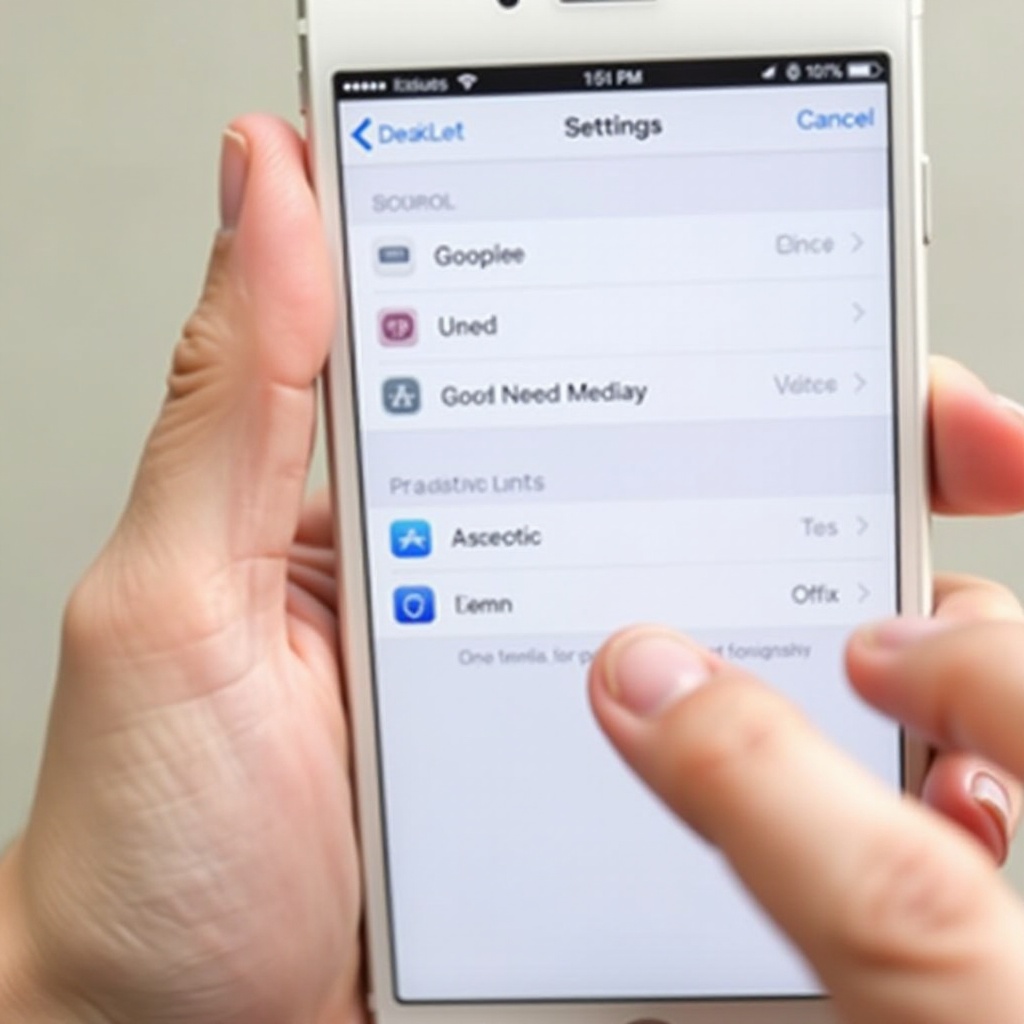
Aprimorando o Desempenho do Teclado Após a Redefinição
Após redefinir seu texto preditivo, existem várias maneiras de melhorar o desempenho do seu teclado:
Adicionando Palavras Personalizadas
Reconstrua seu dicionário personalizado adicionando palavras que você usa com frequência. Digite-as regularmente ou crie atalhos para elas.
Ajustando Configurações do Teclado
Ajuste as configurações do teclado para atender às suas preferências. Por exemplo, ative o recurso Deslizar para Digitar para uma entrada de texto mais rápida ou ajuste as configurações de substituição de texto para acesso mais rápido a frases.
Usando Atalhos de Teclado de Forma Eficiente
Crie atalhos de teclado para palavras e frases que você usa com frequência. Navegue até Ajustes > Geral > Teclado > Substituição de Texto para adicionar novos atalhos. Isso ajuda a digitar frases longas apenas inserindo uma combinação curta de letras.

Conclusão
Redefinir o texto preditivo em um iPhone é uma maneira simples de melhorar sua experiência de digitação, eliminando sugestões imprecisas e protegendo sua privacidade. Com este guia, você pode rapidamente redefinir seu dicionário de teclado e desfrutar de uma experiência de digitação mais eficiente e agradável.
Perguntas Frequentes
Perguntas Frequentes
Com que frequência devo redefinir meu texto preditivo?
Não há uma regra fixa para redefinir o texto preditivo. Considere redefinir sempre que notar erros persistentes ou sugestões imprecisas que atrapalhem sua digitação.
A redefinição do texto preditivo afetará meus atalhos personalizados?
Não, redefinir o texto preditivo não afetará os atalhos personalizados. Estes são separados das sugestões de palavras aprendidas e permanecerão intactos.
Posso desativar completamente o texto preditivo?
Sim, você pode desativar o texto preditivo se preferir. Vá para **Configurações > Geral > Teclado** e desligue a opção **Preditivo**.
